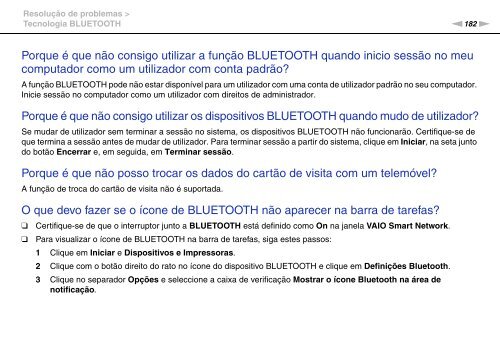Sony VPCSA2Z9R - VPCSA2Z9R Mode d'emploi Portugais
Sony VPCSA2Z9R - VPCSA2Z9R Mode d'emploi Portugais
Sony VPCSA2Z9R - VPCSA2Z9R Mode d'emploi Portugais
Create successful ePaper yourself
Turn your PDF publications into a flip-book with our unique Google optimized e-Paper software.
Resolução de problemas ><br />
Tecnologia BLUETOOTH<br />
n182<br />
N<br />
Porque é que não consigo utilizar a função BLUETOOTH quando inicio sessão no meu<br />
computador como um utilizador com conta padrão?<br />
A função BLUETOOTH pode não estar disponível para um utilizador com uma conta de utilizador padrão no seu computador.<br />
Inicie sessão no computador como um utilizador com direitos de administrador.<br />
Porque é que não consigo utilizar os dispositivos BLUETOOTH quando mudo de utilizador?<br />
Se mudar de utilizador sem terminar a sessão no sistema, os dispositivos BLUETOOTH não funcionarão. Certifique-se de<br />
que termina a sessão antes de mudar de utilizador. Para terminar sessão a partir do sistema, clique em Iniciar, na seta junto<br />
do botão Encerrar e, em seguida, em Terminar sessão.<br />
Porque é que não posso trocar os dados do cartão de visita com um telemóvel?<br />
A função de troca do cartão de visita não é suportada.<br />
O que devo fazer se o ícone de BLUETOOTH não aparecer na barra de tarefas?<br />
❑<br />
❑<br />
Certifique-se de que o interruptor junto a BLUETOOTH está definido como On na janela VAIO Smart Network.<br />
Para visualizar o ícone de BLUETOOTH na barra de tarefas, siga estes passos:<br />
1 Clique em Iniciar e Dispositivos e Impressoras.<br />
2 Clique com o botão direito do rato no ícone do dispositivo BLUETOOTH e clique em Definições Bluetooth.<br />
3 Clique no separador Opções e seleccione a caixa de verificação Mostrar o ícone Bluetooth na área de<br />
notificação.